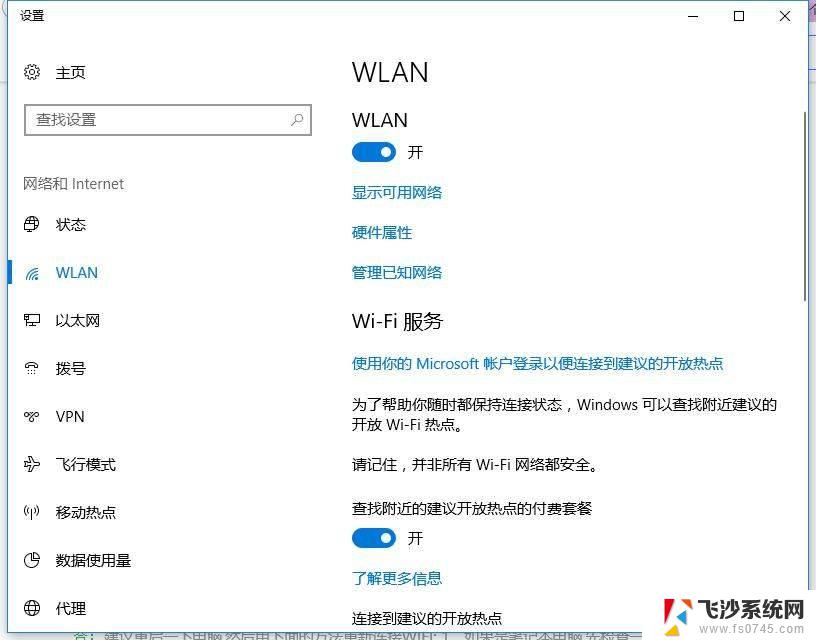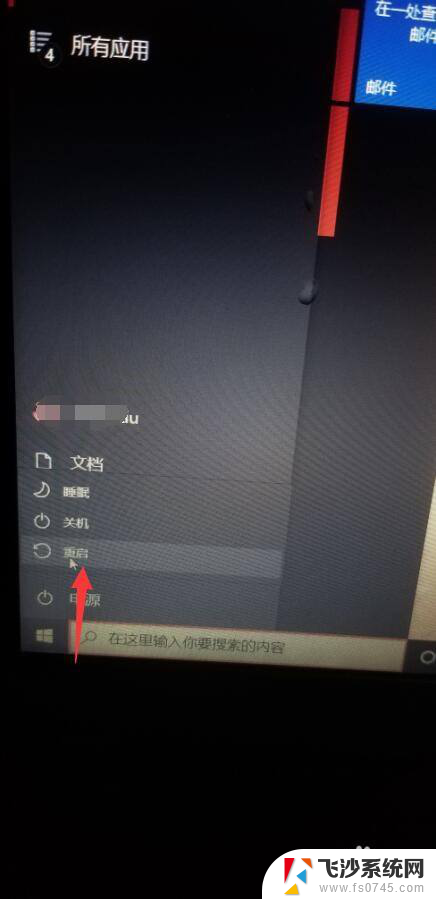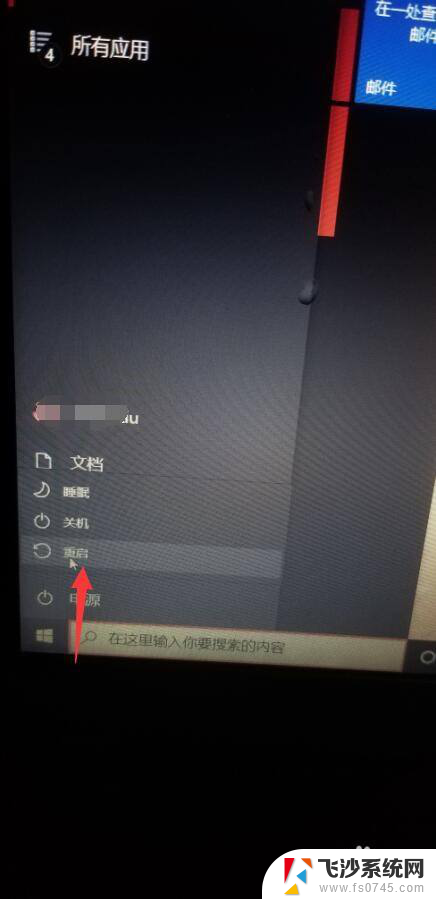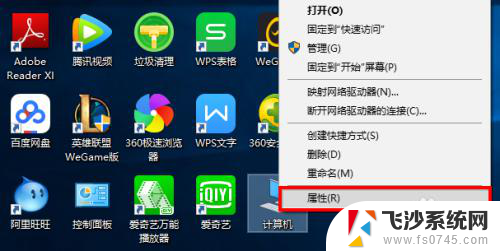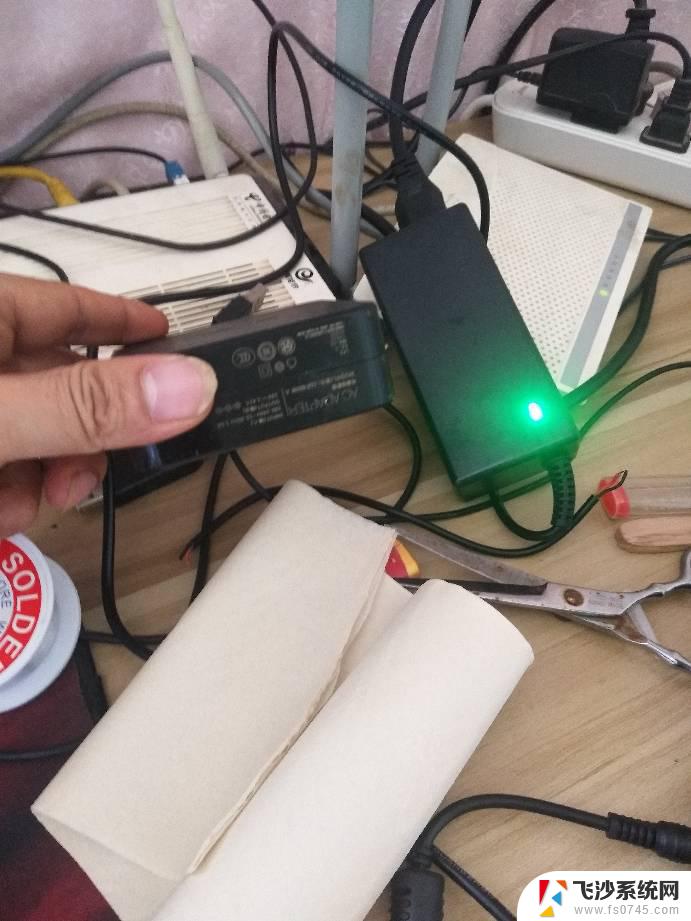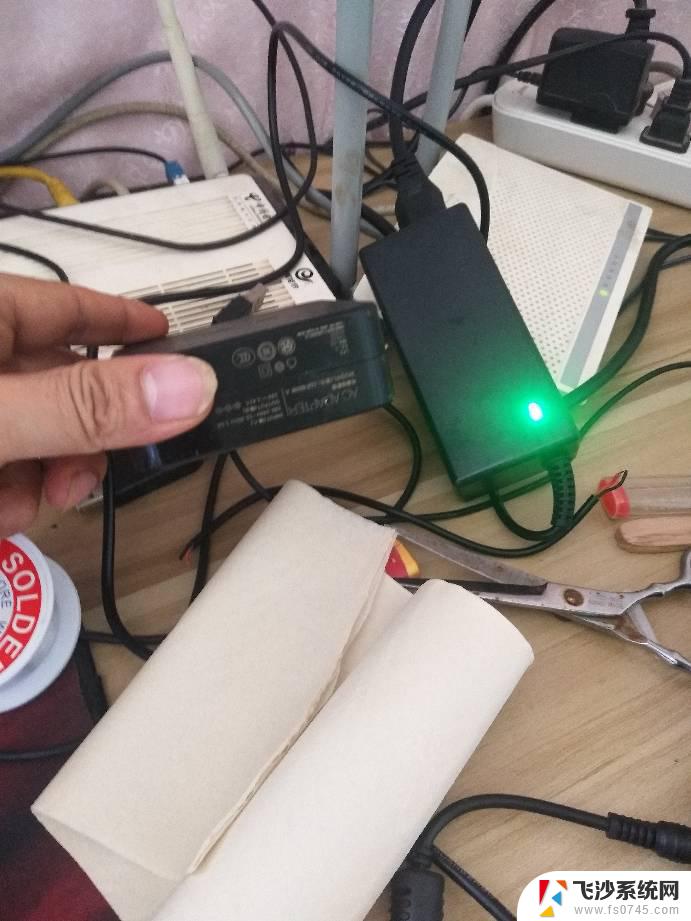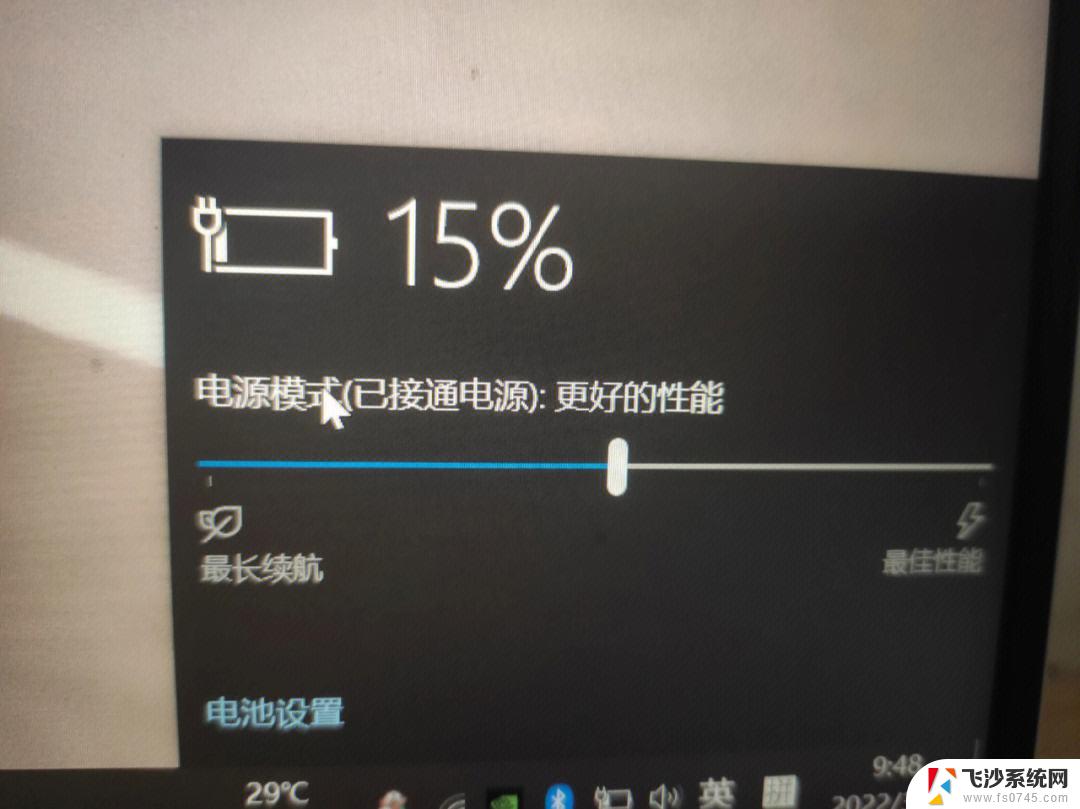华硕电脑怎么开wifi 华硕笔记本wifi选项不见了
有不少华硕笔记本用户反映在使用电脑时无法找到开启WiFi的选项,导致无法连接无线网络,对于这个问题,很多用户可能会感到困惑和焦虑。实际上华硕笔记本的WiFi设置并不复杂,只需按照正确的步骤进行操作即可解决问题。接下来我们将为大家详细介绍华硕笔记本如何开启WiFi,希望能帮助到遇到这个问题的用户。
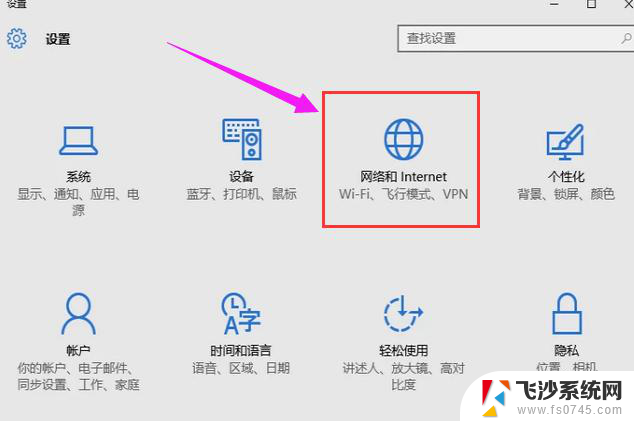
本文以华硕飞行堡垒8;Windows10为案例进行讲解。
1.打开电脑,按下【FN+F2】组合键开启无线网络。
2.进入【开始菜单】依次点击【设置】-【网络和Internet】-【WLAN】-【更改适配器选项】,鼠标右键单击【WLAN】。选择【开启】。
3.按【WIN+R】快捷键启动【运行】,输入【services.msc】后回车,找到【WLAN auto config】,查看该服务是否开启,如未开启,右键点击【启动】。
4.如以上操作仍未解决问题,可使用鼠标右键单击屏幕左下角的【开始】图标。点击【设备管理器】,在【网络适配器】中找到无线网卡驱动,右键单击该选项,点击【卸载】。然后,前往华硕官网下载安装相应的无线网卡驱动尝试解决。
以上就是华硕电脑如何开启wifi的全部内容,如果还有不清楚的用户,可以参考以上步骤进行操作,希望对大家有所帮助。